Daten
|
Explorative Datenanalyse mit R The R Bootcamp |

|
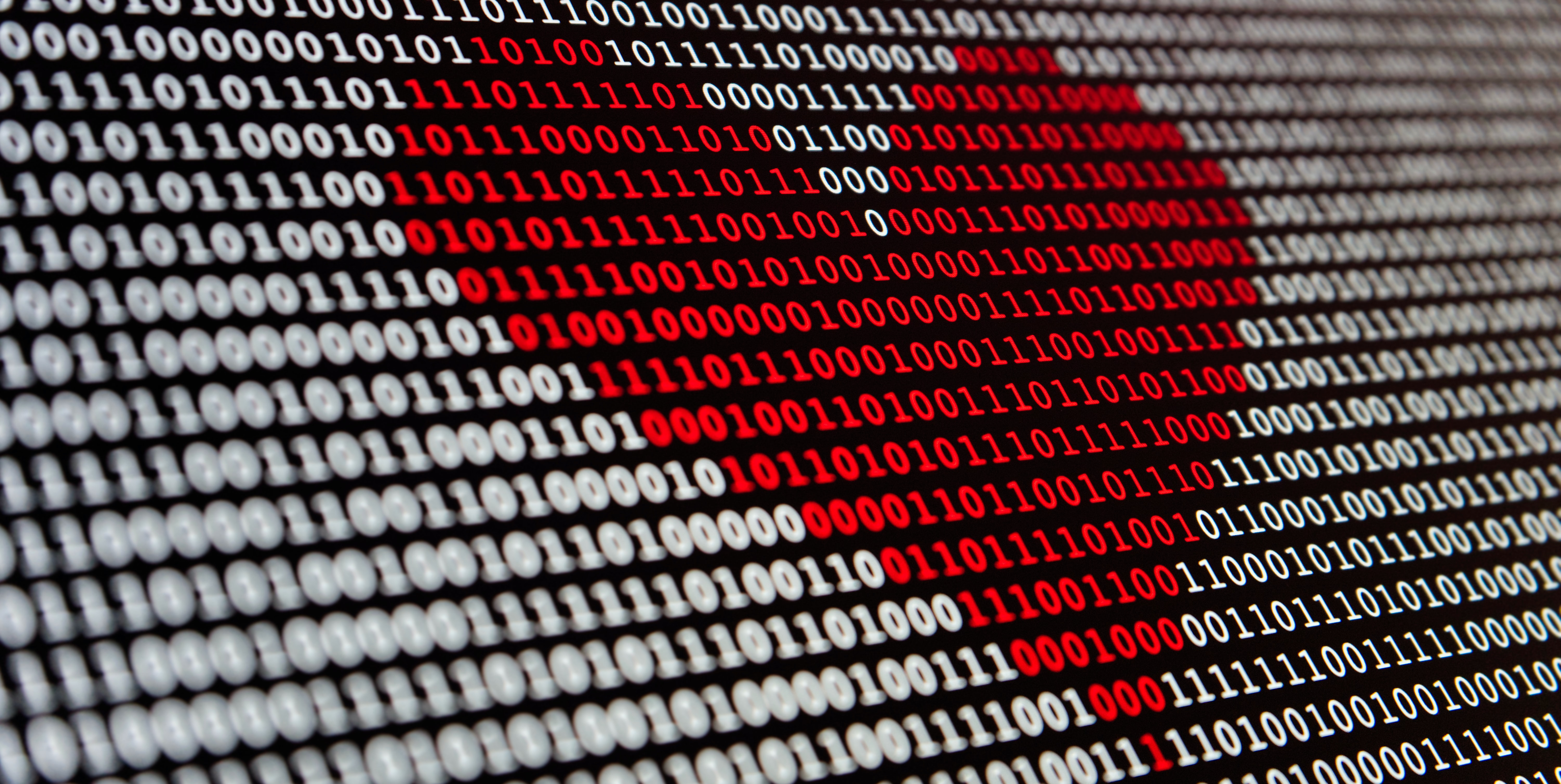
from unsplash.com
Überblick
In diesem Practical wirst du R’s Datenklassen besser kennenlernen und das Einlesen und Schreiben von Daten üben.
Am Ende des Practicals wirst du wissen:
- Wie man mit Data Frames und Vektoren umgeht.
- Wie man Daten verschiedener Formate einliest und schreibt.
Aufgaben
A - Setup
Öffne dein
TheRBootcampR project. Es sollte die Ordner1_Dataund2_Codeenthalten.Öffne ein neues R Skript. Schreibe deinen Namen, das Datum und “Daten Practical” als Kommentare an den Anfang des Skripts.
## NAME
## DATUM
## Daten PracticalSpeichere das neue Skript unter dem Namen
daten_practical.Rim2_CodeOrdner.Lade die Pakete
tidyverse,haven, undreadxl. Falls eines der Pakete noch nicht installiert ist, installiere es zunächst mitinstall.packages("PAKETNAME"s).
# Pakete laden
library(tidyverse)
library(haven)
library(readxl)# Pakete laden
library(tidyverse)
library(haven)
library(readxl)B - Kreiere Vektoren
Die folgende Tabelle zeigt die Daten von fünf hypothetischenn Baselern. Im ersten Teil dieses Practicals ist es zunächst deine Aufgabe diese Tabelle Schritt für Schritt nachzubauen.
| id | geschlecht | alter | groesse | gewicht | sex |
|---|---|---|---|---|---|
| 1 | f | 87 | 165 | F | |
| 2 | m | 54 | 175 | 86 | M |
| 3 | f | 34 | 147 | 54 | F |
| 4 | m | 31 | 166 | 105 | M |
| 5 | m | 24 | 180 | 102 | M |
- Erstelle zuerst einen numerischen Vektor genannt
id, der dieidWerte der 5 Baseler Tabelle enthält. Wenn du ihn erstellt hast, printe das Vektor-Objekt. Wann immmer duXXsiehst, bedeutet das, dass du etwas an dessen Stelle eintragen sollst. Siehe Tabelle.
# Erstelle Vektor namens id
XX <- c(XX, XX, XX, XX, XX)
# Printe den Vektor
XX# Erstelle Vektor namens id
id <- 1:5
# Printe den Vektor
id[1] 1 2 3 4 5- Verwende die Funktion
class(), um zu überprüfen welche Klasse deridVektor hat. Ist ernumeric?
# Zeige die Klasse von id
class(XX)# Zeige die Klasse von id
class(id)[1] "integer"- Verwende die
length()Funktion, um die Länge vonidzu bestimmen. Hat er die Länge 5? Wenn nicht, stelle sicher, dass du den Vektor korrekt definiert hast.
# Zeige die Länge des Vektors
length(XX)# Zeige die Länge des Vektors
length(id)[1] 5- Kreiere einen Vektor
geschlecht, der die entsprechenden Werte aus der Baseler Tabelle enthält. Stelle sicher, dass du Anführungszeichen""um die einzelnen Elemente setzt, damit R weiss, dass es sich umcharacterWerte handelt. Wenn du fertig bist, lasse dir den Vektor anzeigen.
# Kreiere Vektor geschlecht
XX <- c("XX", "XX", "XX", "XX", "XX")# Kreiere Vektor geschlecht
geschlecht <- c("m", "m", "f", "m", "m")
# Zeige den Vektor
geschlecht[1] "m" "m" "f" "m" "m"- Verwende wiederum die Funktionen
class()undlength(), um die Klasse (character) und die Länge (5) zu überprüfen?
# Zeige die Klasse und die Länge von geschlecht
class(geschlecht)[1] "character"length(geschlecht)[1] 5- Führe die selben Schritte nun für die Spalten
alterundgroessedurch.
# Kreiere Vektor alter
alter <- c(44, 65, 31, 27, 24)
# Zeige Vektor alter
alter[1] 44 65 31 27 24# Zeige Klasse von Vektor alter
class(alter)[1] "numeric"# Zeige Länge von Vektor alter
length(alter)[1] 5# Kreiere Vektor groesse
groesse <- c(174, 180, 168, 209, 177)
# Zeige Vektor groesse
groesse[1] 174 180 168 209 177# Zeige Klasse von Vektor groesse
class(groesse)[1] "numeric"# Zeige Länge von Vektor groesse
length(groesse)[1] 5- Schaue dir die Spalte
gewichtan. Du solltest sehen, dass sie einen fehlenden Wert beinhaltet. Kreiere einen Vektorgewichtmit denselben Schritten wie zuvor. Spezifiziere den fehlenden Wert dabei alsNA(ohne Anführungszeichen).
# Kreiere Vektor gewicht
gewicht <- c(113, 75, 56, 934, NA)
# Zeige Vektor gewicht
gewicht[1] 113 75 56 934 NA# Zeige Klasse von Vektor gewicht
class(gewicht)[1] "numeric"# Zeige Länge von Vektor gewicht
length(gewicht)[1] 5C - Kreiere tibbles
- Verwende die Funktion
tibble(), um einen data frame namensbaselzu erstellen, der die eben erstellten Vektoren enthält, d.h.,id,alter,geschlecht,groesse, undgewicht.
# Kreiere data frame aus den Vektoren
XX <- tibble(XX, XX, XX, XX, XX, XX) # Kreiere data frame aus den Vektoren
basel <- data.frame(id, alter, geschlecht, groesse, gewicht) - Printe den data frame. Enthält er alle Vektoren? Welche Ausmasse (Anzahl Zeilen, Spalten) hat der data frame?
# Print basel
basel id alter geschlecht groesse gewicht
1 1 44 m 174 113
2 2 65 m 180 75
3 3 31 f 168 56
4 4 27 m 209 934
5 5 24 m 177 NA- Verwende die Funktion
summary()um deskriptive Statistiken für die Variablen inbaselzu erstellen.
# Zeige deskriptive Statistiken
summary(basel) id alter geschlecht groesse gewicht
Min. :1 Min. :24.0 Length:5 Min. :168 Min. : 56
1st Qu.:2 1st Qu.:27.0 Class :character 1st Qu.:174 1st Qu.: 70
Median :3 Median :31.0 Mode :character Median :177 Median : 94
Mean :3 Mean :38.2 Mean :182 Mean :294
3rd Qu.:4 3rd Qu.:44.0 3rd Qu.:180 3rd Qu.:318
Max. :5 Max. :65.0 Max. :209 Max. :934
NA's :1 - Verwende den
$-Operator, um allein die Variablealterzu printen.
# Printe alter
basel$XX# Printe alter
basel$alter- Verwende die Funktionen
mean(),max(),min(), undmedian()umd deskriptive Statistiken direkt für die Variablealterzu berechnen
# Deskriptive Statistiken für alter
mean(basel$alter)
median(basel$alter)
max(basel$alter)
min(basel$alter)D - Lesen und Schreiben von Delimiter-separierten Dateien
In diesem Abschnitt importierst du den bekannten diamonds Datensatz und bearbeitest ihn.
- Finde den Filepath zum
diomands.csvDatensatz. Setze hierzu den Cursor zwischen zwei Anführungszeichen""und drücke ⇥ (tab). Speichere den Filepath zunächst in einem eigenen Objekt namensdiamonds_path.
# Setze den Cursor zwischen "" und drücke tab
diamonds_path <- ""# Setze den Cursor zwischen "" und drücke tab
diamonds_path <- "1_Data/diamonds.csv"- Jetzt verwende das Objekt
diamonds_pathin der Funktionread_csv(), um den Datensatz einzulesen und als neues Objektdiamondszu speichern. (Der Umweg über das Objektdiamonds_pathist natürlich nicht zwingend nötig. Man kann den Filepath auch direkt als Argument einsetzen.)
# Lese den diamonds Datensatz ein
diamonds <- read_csv(file = XX)# Lese den diamonds Datensatz ein
diamonds <- read_csv(file = diamonds_path)Rows: 99 Columns: 7── Column specification ────────────────────────────────────────────────────────
Delimiter: ","
chr (4): 0.8, Very Good, H, VVS1
dbl (3): 62.9, 58, 4468
ℹ Use `spec()` to retrieve the full column specification for this data.
ℹ Specify the column types or set `show_col_types = FALSE` to quiet this message.- Printe den
diamondsDatensatz. Inspiziere die Variablennamen. Etwas stimmt nicht, oder?
# Print diamonds
diamonds# A tibble: 99 × 7
`0.8` `Very Good` H VVS1 `62.9` `58` `4468`
<chr> <chr> <chr> <chr> <dbl> <dbl> <dbl>
1 0.74 Ideal H IF 60.9 57 3760
2 2.03 Premium I SI1 61.4 58 15683
3 0.41 Ideal G VVS1 62.1 55 1151
4 1.54 Premium G VS1 61.1 56 14438
5 0.3 Ideal E VS2 61.8 55 795
6 0.3 Ideal H VVS2 61.5 56 605
7 1.2 Ideal D SI1 61.8 58 7508
8 0.58 Ideal E VS2 62.3 54 1809
9 0.31 Ideal H VS2 62.6 57 489
10 1.24 Very Good F VS1 59 60 9885
# … with 89 more rows- Du kannst das Problem lösen, indem du beim Einlesen einen
characterVektor mit Namen demcol_names-Argument zuweist. Der Vektor soll folgende Namen enthalten:karat,cut,farbe,klarheit,tiefe,tabelle,preis.
# lese dimaonds nochmal ein, diesmal mit expliziten Spaltennamen
diamonds <- read_csv(file = XX,
col_names = c('XX','XX', ...)) # lese dimaonds nochmal ein, diesmal mit expliziten Spaltennamen
diamonds <- read_csv(file = diamonds_path,
col_names = c("karat", "cut", "farbe", "klarheit", "tiefe", "tabelle", "preis"))Rows: 100 Columns: 7── Column specification ────────────────────────────────────────────────────────
Delimiter: ","
chr (4): karat, cut, farbe, klarheit
dbl (3): tiefe, tabelle, preis
ℹ Use `spec()` to retrieve the full column specification for this data.
ℹ Specify the column types or set `show_col_types = FALSE` to quiet this message.- Inspeziere den Datensatz. Sind die Spaltennamen nun korrekt?
# print diamonds
diamonds# A tibble: 100 × 7
karat cut farbe klarheit tiefe tabelle preis
<chr> <chr> <chr> <chr> <dbl> <dbl> <dbl>
1 0.8 Very Good H VVS1 62.9 58 4468
2 0.74 Ideal H IF 60.9 57 3760
3 2.03 Premium I SI1 61.4 58 15683
4 0.41 Ideal G VVS1 62.1 55 1151
5 1.54 Premium G VS1 61.1 56 14438
6 0.3 Ideal E VS2 61.8 55 795
7 0.3 Ideal H VVS2 61.5 56 605
8 1.2 Ideal D SI1 61.8 58 7508
9 0.58 Ideal E VS2 62.3 54 1809
10 0.31 Ideal H VS2 62.6 57 489
# … with 90 more rowsRichte nun deine Aufmerksamkeit auf die Klassen der Variablen. Wurden die Klassen aller Variablen richtig inferiert?
Finde heraus was mit der
karatVariable passiert ist. Wähle diekaratVariable aus und schaue dir die Werte genau an. Zwischen dem 10. und 20. Eintrag solltest du eine Irregularität erkennen, die dafür verantwortlich ist, dass die Variable alscharacteranstatt alsnumericerkannt wurde.
# Zeige die Variable Karat
diamonds$karat [1] "0.8" "0.74" "2.03" "0.41" "1.54" "0.3" "0.3" "1.2" "0.58" "0.31"
[11] "1.24" "0.91" "1.28" "0.31" "1.02" "1" "0,37" "0.55" "0.54" "0.34"
[21] "0.91" "0.9" "0.5" "0.31" "1.66" "0.47" "0.3" "0.7" "1.72" "0.41"
[31] "1.06" "0.32" "0.4" "0.71" "0.3" "1.31" "1.08" "0.45" "0.3" "0.62"
[41] "1.01" "2" "0.38" "2.03" "1" "0.38" "0.41" "0.49" "0.71" "1.51"
[51] "1.02" "1.3" "0.32" "1.52" "0.59" "1.31" "1.05" "1.08" "0.43" "1.08"
[61] "0.3" "0.4" "0.52" "0.41" "1" "0.33" "0.75" "0.26" "0.34" "1.49"
[71] "0.3" "0.4" "0.71" "0.92" "0.7" "0.55" "1.47" "0.42" "0.58" "0.44"
[81] "0.31" "0.3" "0.55" "0.41" "0.31" "0.33" "0.32" "2.67" "0.88" "0.57"
[91] "0.36" "0.53" "0.79" "0.9" "0.31" "1.03" "0.39" "0.51" "0.34" "0.25"- Ersetze den falsch formatierten Wert in
karatindem du unten im CodeXXdurch die Position (Zahl zwischen 10 und 20) des falschen Wertes ersetzt undYYmit dem korrekten Wert mit.anstatt,.
# Ersetze den falschen Wert
diamonds$karat[XX] <- YY# Ersetze den falschen Wert
diamonds$karat[17] <- 0.37- Jetzt hast du den Wert ausgebessert, aber
karatist immer nochcharacter. Verwende die Funktiontype_convert()um dies zu beheben. Siehe unten.
# Re-inferiere Datentypen
diamonds <- type_convert(diamonds)
── Column specification ────────────────────────────────────────────────────────
cols(
karat = col_double(),
cut = col_character(),
farbe = col_character(),
klarheit = col_character()
)- Printe
diamonds, um sicher zu stellen, dasskaratjetztnumericist, bzw.dbl(ein Fall vonnumeric).
# Zeige diamonds
diamonds# A tibble: 100 × 7
karat cut farbe klarheit tiefe tabelle preis
<dbl> <chr> <chr> <chr> <dbl> <dbl> <dbl>
1 0.8 Very Good H VVS1 62.9 58 4468
2 0.74 Ideal H IF 60.9 57 3760
3 2.03 Premium I SI1 61.4 58 15683
4 0.41 Ideal G VVS1 62.1 55 1151
5 1.54 Premium G VS1 61.1 56 14438
6 0.3 Ideal E VS2 61.8 55 795
7 0.3 Ideal H VVS2 61.5 56 605
8 1.2 Ideal D SI1 61.8 58 7508
9 0.58 Ideal E VS2 62.3 54 1809
10 0.31 Ideal H VS2 62.6 57 489
# … with 90 more rows- Nachdem du nun Spaltennamen und die Klassen korrigiert hast, schreibe den Datensatz wieder auf die Festplatte als
diamonds_sauber.csvmit der Funktionwrite_csv().
# Schreibe den sauberen diamonds Datensatz
write_csv(x = XX, path = "XX/XX.csv")# Schreibe den sauberen diamonds Datensatz
write_csv(x = diamonds, "1_Data/diamonds_sauber.csv")- Um sicherzustellen, dass nicht wieder die selben Probleme auftreten, lese
diamonds_clean.csvwieder ein und schaue dir die Spaltennamen und die Spaltentypen an. Alles in Ordnung?
# Lese den sauberen diamonds Datensatz ein
diamonds_clean <- read_csv(file = "1_Data/diamonds_sauber.csv")- Jetzt wäre der Datensatz fertig für die Analyse. Wenn du magst, exploriere ihn ein wenig. Berechne deskriptive Statistiken (
mean(),median(), etc.) für die verschiedenen Variablen. Du kannst mehr über die Variablen erfahren mit?diamonds. (Namen sind aus dem Englischen übersetzt.)
# Deskriptive Statistiken
mean(diamonds$karat)[1] 0.742mean(diamonds$preis)[1] 3543table(diamonds$cut)
Fair Good Ideal Premium Very Good
2 5 46 31 16 table(diamonds$klarheit)
I1 IF SI1 SI2 VS1 VS2 VVS1 VVS2
1 4 17 19 15 24 10 10 E - Logische Vektoren
- Logische Vektoren enthalten nur die Werte
TRUEundFALSE(undNAs). Kreiere einen logischen Vektor namesteuer, welcherTRUEenthält, wenn derpreisdes Diamanten teurer als $10,000 ist, undFALSE, wenn er günstiger ist. Siehe Code template
# Kreiere Vektor teuer
ZZ <- diamonds$XX > YY# Kreiere Vektor teuer
teuer <- diamonds$preis > 10000- Printe den
teuerVektor. Er sollte nurTRUEundFALSEenthalten. Falls ja, decken sich die ersten Werte inpreismit den Werten inteuer?
# Print teuer
teuer [1] FALSE FALSE TRUE FALSE TRUE FALSE FALSE FALSE FALSE FALSE FALSE FALSE
[13] FALSE FALSE FALSE FALSE FALSE FALSE FALSE FALSE FALSE FALSE FALSE FALSE
[25] TRUE FALSE FALSE FALSE FALSE FALSE FALSE FALSE FALSE FALSE FALSE FALSE
[37] FALSE FALSE FALSE FALSE FALSE TRUE FALSE TRUE FALSE FALSE FALSE FALSE
[49] FALSE TRUE FALSE FALSE FALSE FALSE FALSE FALSE FALSE FALSE FALSE FALSE
[61] FALSE FALSE FALSE FALSE FALSE FALSE FALSE FALSE FALSE TRUE FALSE FALSE
[73] FALSE FALSE FALSE FALSE FALSE FALSE FALSE FALSE FALSE FALSE FALSE FALSE
[85] FALSE FALSE FALSE TRUE FALSE FALSE FALSE FALSE FALSE FALSE FALSE FALSE
[97] FALSE FALSE FALSE FALSE- Erweitere den Datensatz um die neue Variable
teuer.
# Ergänze Vektor
XX$YY <- ZZ# Ergänze Vektor
diamonds$teuer <- teuer- Verwende die Funktion
table(), um auszuzählen wie viele Diamanten teuer sind. Benutze hierzu wiederum den$-Operator um die Variable auszuwählen.
# Zähle die teuren Diamanten
table(diamonds$teuer)
FALSE TRUE
92 8 - Verwende die
mean()Funktion, um auszuzählen welcher Anteil teuer ist. Erinnere,mean()funktioniert auch mit logischen Vektoren.
# Anteil teuerer Diamanten
mean(diamonds$teuer)[1] 0.08- Verwende sowohl einen logischen Vergleich,
>oder<, als auch diemean()Funktion, um zu bestimmen welcher Anteil Diamanten mehr als 1 Karat besitzt.
# Anteil Diamanten mit karat > 1
mean(diamonds$karat > 1)[1] 0.26F - Einlesen Anderer Formate
Excel

In diesem Abschnitt liest du den ebenfalls sehr bekannten titanic Datensatz aus einem Excel Format und speicherst die Daten als .csv.
- Verwende die
read_excel()Funktion, um den Datensatztitanic.xlsals ein neues Objekttitaniceinzulesen.
# Lese titanic.xls
titanic <- read_excel(path = "XX")# Lese titanic.xls
titanic <- read_excel("1_Data/titanic.xls")- Printe
titanicund evaluiere die Ausmasse des Datensatzes mitdim().
# Printe und evaluiere Ausmasse
titanic# A tibble: 1,309 × 14
pclass survived name sex age sibsp parch ticket fare cabin embarked
<dbl> <dbl> <chr> <chr> <dbl> <dbl> <dbl> <chr> <dbl> <chr> <chr>
1 1 1 Allen, … fema… 29 0 0 24160 211. B5 S
2 1 1 Allison… male 0.917 1 2 113781 152. C22 … S
3 1 0 Allison… fema… 2 1 2 113781 152. C22 … S
4 1 0 Allison… male 30 1 2 113781 152. C22 … S
5 1 0 Allison… fema… 25 1 2 113781 152. C22 … S
6 1 1 Anderso… male 48 0 0 19952 26.6 E12 S
7 1 1 Andrews… fema… 63 1 0 13502 78.0 D7 S
8 1 0 Andrews… male 39 0 0 112050 0 A36 S
9 1 1 Appleto… fema… 53 2 0 11769 51.5 C101 S
10 1 0 Artagav… male 71 0 0 PC 17… 49.5 <NA> C
# … with 1,299 more rows, and 3 more variables: boat <chr>, body <dbl>,
# home.dest <chr>dim(titanic)[1] 1309 14- Verwende
table()um auszuzählen wie viele Leute das Unglück der Titanic überlebt haben (Variablesurvived).
# Wie viele haben überlebt?
table(titanic$XX)# Wie viele haben überlebt?
table(titanic$XX)< table of extent 0 >- Verwende nochmals
table(), um auszuzählen wie viele Leute in jeder der einzelnen Passagierklassen (Variablepclass) das Unglück der Titanic überlebt haben.
# Wie viele haben pro Passagierklasse überlebt?
table(titanic$XX, titanic$XX)# Wie viele haben pro Passagierklasse überlebt?
table(titanic$pclass, titanic$survived)
0 1
1 123 200
2 158 119
3 528 181- Verwende
write_csv(), um den Datensatztitanicals.csvauf in deinen1_DataOrdner zu schreiben.
# Schreiben Daten als .csv
write_csv(x = titanic,
path = "1_Data/titanic.csv")SPSS

In diesem Abschnitt liest du den sleep Datensatz, welcher Informationen über das Schlafverhalten der Mitarbeiter der Universität Melbourne enthält, aus einem SPSS-Format ein und speicherst die ihn im .csv-Format.
- Verwende die
read_spss()Funktion, um den Datensatzsleep.savals ein neues Objektsleepeinzulesen.
XX <- read_spss(file = "XX")# Lese sleep Daten
sleep <- read_spss(file = "1_Data/sleep.sav")- Printe
sleepund evaluiere die Ausmasse des Datensatzes mitdim(). Du wirst sehen, R war so clever die Labels der Variablen mit zu übernehmen.
# Printe und evaluiere Ausmass
sleep# A tibble: 271 × 55
id sex age marital edlevel weight height healthrate fitrate
<dbl> <dbl+lb> <dbl> <dbl+lbl> <dbl+lbl> <dbl> <dbl> <dbl+lbl> <dbl+l>
1 83 0 [fema… 42 2 [marri… 2 [secondary… 52 162 10 [very … 7
2 294 0 [fema… 54 2 [marri… 5 [postgradu… 65 174 8 7
3 425 1 [male] NA 2 [marri… 2 [secondary… 89 170 6 5
4 64 0 [fema… 41 2 [marri… 5 [postgradu… 66 178 9 7
5 536 0 [fema… 39 2 [marri… 5 [postgradu… 62 160 9 5
6 57 0 [fema… 66 2 [marri… 4 [undergrad… 62 165 8 8
7 251 0 [fema… 36 1 [singl… 3 [trade tra… 62 165 9 7
8 255 0 [fema… 35 2 [marri… 5 [postgradu… 75 174 6 6
9 265 1 [male] NA 2 [marri… 5 [postgradu… 90 180 6 6
10 290 1 [male] 41 2 [marri… 5 [postgradu… 75 187 9 9
# … with 261 more rows, and 46 more variables: weightrate <dbl+lbl>,
# smoke <dbl+lbl>, smokenum <dbl>, alchohol <dbl>, caffeine <dbl>,
# hourwnit <dbl>, hourwend <dbl>, hourneed <dbl>, trubslep <dbl+lbl>,
# trubstay <dbl+lbl>, wakenite <dbl+lbl>, niteshft <dbl+lbl>,
# liteslp <dbl+lbl>, refreshd <dbl+lbl>, satsleep <dbl+lbl>,
# qualslp <dbl+lbl>, stressmo <dbl+lbl>, medhelp <dbl+lbl>,
# problem <dbl+lbl>, impact1 <dbl+lbl>, impact2 <dbl+lbl>, impact3 <dbl+lbl>,
# impact4 <dbl+lbl>, impact5 <dbl+lbl>, impact6 <dbl+lbl>, impact7 <dbl+lbl>,
# stopb <dbl+lbl>, restlss <dbl+lbl>, drvsleep <dbl+lbl>, drvresul <dbl+lbl>,
# ess <dbl>, anxiety <dbl>, depress <dbl>, fatigue <dbl>, lethargy <dbl>,
# tired <dbl>, sleepy <dbl>, energy <dbl>, stayslprec <dbl+lbl>,
# getsleprec <dbl+lbl>, qualsleeprec <dbl+lbl>, totsas <dbl>,
# cigsgp3 <dbl+lbl>, agegp3 <dbl+lbl>, probsleeprec <dbl+lbl>,
# drvslprec <dbl+lbl>dim(sleep)[1] 271 55- Verwende die
mean()Funktion um auszuzählen wie viele alkoholische Getränke die Mitarbeiter im Durchschnitt pro Tag zu sich nehmen (Variablealchohol; Typo im Originaldatensatz). Achte auf etwaige fehlende Werte!
# Berechne die mittlere Anzahl drinks
mean(x = sleep$alchohol, na.rm = TRUE)[1] 1- Verwende
write_csv()um den Datensatzsleepals.csvauf in deinen1_DataOrdner zu schreiben.
# Schreibe Daten als .csv
write_csv(x = sleep,
path = "1_Data/sleep.csv")Beispiele
library(tidyverse)
library(readxl)
library(haven)
# Kreiere Vektoren für (falsche) Aktiendaten
name <- c("apple", "microsoft", "dell", "google", "twitter")
gestern <- c(100, 89, 65, 54, 89)
heute <- c(102, 85, 72, 60, 95)
# Deskriptive Statistiken
mean(heute)
mean(gestern)
# Zeige Klassen
class(name)
class(gestern)
# Rechne mit Vektoren
change <- heute - gestern
change # Printe Resultat
# Verwende einen logischen Vektor
increase <- heute > gestern
increase # Printe Resultat
# Kreiere einen tibble aus den Vektoren
stocks <- tibble(name, gestern, heute, change, increase)
# Zeige Spaltennamen
names(stocks)
# Wähle Variablen aus
stocks$name
stocks$today
# Berechne deskriptive Werte
mean(stocks$yesterday)
median(stocks$today)
table(stocks$increase)
max(stocks$increase)
# Lese/Schreibe Delimiter-separierte Werte -------------------
# lese chickens Daten
chickens <- read_csv(file = "1_Data/chickens.csv")
# Korrigiere die Spaltennamen
chickens <- read_csv(file = "1_Data/chickens_nohead.csv",
col_names = c("weight", "time", "chick", "diet"))
# Korrigiere NA Werte beim einlesen
chickens <- read_csv(file = "1_Data/chickens_na.csv",
na = c('NA', 'NULL'))
# Schreibe saubere Daten
write_csv(x = chickens,
path = "1_Data/chickens_sauber.csv")
# Korrogiere einzelne Werte -------------------
# remove character from rating
survey$beurteilung[survey$beurteilung == "2,1"] <- 2.1
# Re-inferiere die Datentypen
survey <- type_convert(survey)
# Andere Formate -------------------
# .xlsx (Excel)
chickens <- read_excel("1_Data/chickens.xlsx")
# .sav (SPSS)
chickens <- read_spss("1_Data/chickens.sav")Datensätze
library(tidyverse)
library(readxl)
library(haven)| Datei | Zeilen | Spalten | Beschreibung |
|---|---|---|---|
| diamonds.csv | 100 | 7 | Bestandteil aus dem bekannten diamonds Datensatz, welcher die Eigenschaften und Preise einer grossen Anzahl Diamanten enthält. |
| titanic.xls | 1309 | 14 | Daten über die Überlebenden und Verstorbenen des Titanic Unglücks. |
| sleep.sav | 271 | 55 | Survey über das Schlafverhalten der Mitarbeiter der Universität Melbourne. |
Funktionen
Pakete
| Paket | Installation |
|---|---|
tidyverse |
install.packages("tidyverse") |
haven |
install.packages("haven") |
readxl |
install.packages("readxl") |
Funktionen
Kreiere Vektoren
| Funktion | Beschreibung |
|---|---|
c("a", "b", "c") |
Kreiere character Vektor |
c(1, 2, 3) |
Kreiere numeric Vektor |
c(TRUE, FALSE, TRUE) |
Kreiere logical Vektor |
Vektor Funktionen
| Funktion | Beschreibung |
|---|---|
mean(x), median(x), sd(x), sum(x) |
Mittelwert, Median, Standardabweichung, Summe |
max(x), min(x) |
Maximum, Minimum |
table(x) |
Höufigkeitstabelle |
Zugriff auf Variablen in Data Frames
| Funktion | Beschreibung |
|---|---|
df$name |
Greife auf Variable (Vektor) name aus dem data frame df zu |
Lese/Schreibe Textdateien
| Dateiendung | Dateityp | Lesen | Schreiben |
|---|---|---|---|
.csv |
Komma-separierte Textdatei | read_csv(file) |
write_csv(x, file) |
.csv |
Semi-colon separierte Textdatei | read_csv2(file) |
not available |
.txt |
Andere Textdatei | read_delim(file) |
write_delim(x, file) |
Lese/Schreibe andere Formate
| Dateiendung | Dateityp | Lesen | Schreiben |
|---|---|---|---|
.xls, .xlsx |
Excel | read_excel(file) |
xlsx::write.xlsx() |
.sav |
SPSS | read_spss(file) |
write_spss(x, file) |
Kreiere data frames
| Function | Description |
|---|---|
tibble(a, b, c) |
Kreiere tibble data frame mit den Vektoren a, b, c |
Resourcen
- Für eine formale Einführung zu den Grundlagen schaut euch introduction to R an.
- Für alles zu
tibbles, Daten Lesen und Schreiben schaut euch Grolemund`s und Wickham’s R for Data Science an.